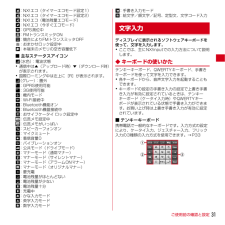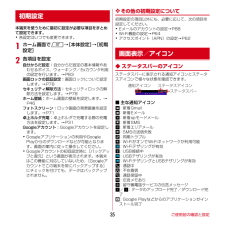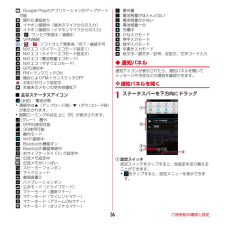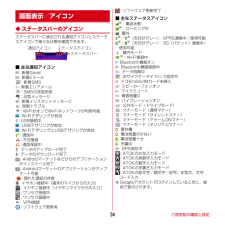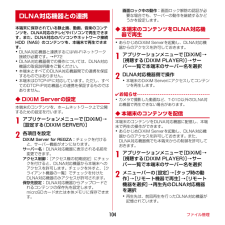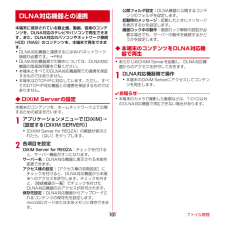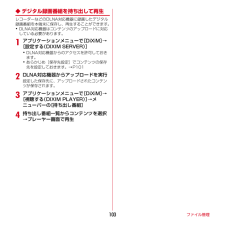Q&A
取扱説明書・マニュアル (文書検索対応分のみ)
"アップロード"1 件の検索結果
"アップロード"10 - 20 件目を表示
全般
質問者が納得DiXiM Serverは記録してあるデータをホームネットワーク経由で配信したり転送したりするものです。ホームネットワークで接続したDLNA機器で携帯に記録したデータを視聴したり(転送)、DLNAダビングに対応した機器にデータをダビングしたり(アップロード)できます。
ホームネットワーク内のみの話なので、インターネットは関係ないです。
P.S.
> DLNA機器というのはパソコンやテレビという認識でいいのですか?
まあ、そんな感じですが、全てのテレビやパソコンがDLNAに対応しているわけではありま...
4532日前view103
ご使用前の確認と設定30本端末を使うために最初に設定が必要な項目をまとめて設定できます。・各設定はいつでも変更できます。1ホーム画面でm→[本体設定]→[初期設定]2各項目を設定自分からだ設定:自分からだ設定の基本情報やあわせるボイス、ウォーキング/Exカウンタ利用の設定を行います。画面ロックの認証設定:画面ロックについて設定します。セキュリティ解除方法:セキュリティロックの解除方法を設定します。ホーム壁紙:ホーム画面の壁紙を設定します。フォトスクリーン:ロック画面の背景画像を設定します。卓上ホルダ充電:卓上ホルダで充電する際の充電方法を設定します。Googleアカウント: Googleアカウントを設定します。・Googleアカウントの初回設定時に[バックアップと復元]という画面が表示されます。本端末はこの機能に対応していないため、[Googleアカウントでこの端末を常にバックアップする]にチェックを付けても、データはバックアップされません。❖ その他の初期設定について初期設定の項目以外にも、必要に応じて、次の項目を設定してください。・Eメールのアカウントの設定→P45・Wi-Fi機能の設定→P40・アクセス...
ご使用前の確認と設定31:NX!エコ(タイマーエコモード設定1):NX!エコ(タイマーエコモード設定2):NX!エコ(電池残量エコモード):NX!エコ(今すぐエコモード):GPS測位中:FMトランスミッタON:競合によりFMトランスミッタOFF:おまかせロック設定中:本端末のメモリの空き容量低下■ 主なステータスアイコン(水色):電波状態・通信中は▲(アップロード時)▼(ダウンロード時)が表示されます。・国際ローミング中は左上に[R]が表示されます。(グレー):圏外:GPRS使用可能:3G使用可能:機内モード:Wi-Fi接続中:Bluetooth機能オン:Bluetooth機器接続中:おサイフケータイ ロック設定中:伝言メモ設定中:伝言メモがいっぱい:スピーカーフォンオン:マイクミュート:着信音量0:バイブレーションオン:公共モード(ドライブモード):マナーモード(通常マナー):マナーモード(サイレントマナー):マナーモード(アラームONマナー):マナーモード(オリジナルマナー):要充電:電池残量がほとんどない:電池残量が少ない:電池残量十分:充電中:かな入力モード:英字入力モード:数字入力モード:手書き入力...
ご使用前の確認と設定27本端末を使うために最初に設定が必要な項目をまとめて設定できます。・各設定はいつでも変更できます。1ホーム画面でm→[本体設定]→[初期設定]2各項目を設定自分からだ設定:自分からだ設定の基本情報やあわせるボイスの設定を行います。画面ロックの認証設定:画面ロックについて設定します。セキュリティ解除方法:セキュリティロックの解除方法を設定します。ホーム壁紙:ホーム画面の壁紙を設定します。フォトスクリーン:ロック画面の画像を設定します。電話帳コピー:電話帳のコピーをします。卓上ホルダ充電:卓上ホルダで充電する際の充電方法を設定します。→P24Googleアカウント: Googleアカウントを設定します。❖ その他の初期設定について初期設定の項目以外にも、必要に応じて、次の項目を設定してください。・Eメールのアカウントの設定→P44・Wi-Fi機能の設定→P41・アクセスポイント(APN)の設定→P40また、ホームアプリを「NX! comfort UI」に切り替えると、端末色に合わせてデザインされたきせかえを利用できます。◆ ステータスバーのアイコンステータスバーに表示される通知アイコンとステ...
ご使用前の確認と設定35本端末を使うために最初に設定が必要な項目をまとめて設定できます。・各設定はいつでも変更できます。1ホーム画面でm→[本体設定]→[初期設定]2各項目を設定自分からだ設定:自分からだ設定の基本情報やあわせるボイス、ウォーキング/Exカウンタ利用の設定を行います。→P83画面ロックの認証設定:画面ロックについて設定します。→P78セキュリティ解除方法:セキュリティロックの解除方法を設定します。→P78ホーム壁紙:ホーム画面の壁紙を設定します。→P46フォトスクリーン:ロック画面の背景画像を設定します。→P71卓上ホルダ充電:卓上ホルダで充電する際の充電方法を設定します。→P31Googleアカウント: Googleアカウントを設定します。・Googleアプリケーションの利用やGoogle Playからのダウンロードなどが可能となります。画面の案内に従って操作してください。・Googleアカウントの初回設定時に[バックアップと復元]という画面が表示されます。本端末はこの機能に対応していないため、[Googleアカウントでこの端末を常にバックアップする]にチェックを付けても、データはバックアッ...
ご使用前の確認と設定36:Google Playのアプリケーションがアップデート可能:隠れた通知あり:イヤホン接続中(端末のマイクからの入力):イヤホン接続中(イヤホンマイクからの入力)/ :ワンセグ受信中/録画中:VPN接続/ / :ソフトウェア更新有/完了/継続不可:NX!エコ(タイマーエコモード設定1):NX!エコ(タイマーエコモード設定2):NX!エコ(電池残量エコモード):NX!エコ(今すぐエコモード):GPS測位中:FMトランスミッタON:競合によりFMトランスミッタOFF:おまかせロック設定中:本端末のメモリの空き容量低下■ 主なステータスアイコン(水色):電波状態・通信中は▲(アップロード時)▼(ダウンロード時)が表示されます。・国際ローミング中は左上に[R]が表示されます。(グレー):圏外:GPRS使用可能:3G使用可能:機内モード:Wi-Fi接続中:Bluetooth機能オン:Bluetooth機器接続中:おサイフケータイ ロック設定中:伝言メモ設定中:伝言メモがいっぱい:スピーカーフォンオン:マイクミュート:着信音量0:バイブレーションオン:公共モード(ドライブモード):マナーモード(通...
ご使用前の確認と設定34◆ ステータスバーのアイコンステータスバーに表示される通知アイコンとステータスアイコンで様々な状態を確認できます。■ 主な通知アイコン:新着Gmail:新着Eメール:新着SMS:新着エリアメール:SMSの送信失敗:伝言メッセージ:新着インスタントメッセージ:同期トラブル:Wi-FiがオンでWi-Fiネットワークが利用可能:Wi-Fiテザリングが有効:USB接続中:USBテザリングが有効:Wi-FiテザリングとUSBテザリングが有効:通話中:不在着信:通話保留中:データのアップロード完了:データのダウンロード完了:Androidマーケットなどからのアプリケーションがインストール完了:Androidマーケットのアプリケーションがアップデート可能:隠れた通知の件数:イヤホン接続中(端末のマイクからの入力):イヤホン接続中(イヤホンマイクからの入力):ワンセグ受信中:ワンセグ録画中:VPN接続:ソフトウェア更新有:ソフトウェア更新完了■ 主なステータスアイコン※:電波状態※:ローミング中:圏外※/※(矢印がグレー):GPRS通信中/使用可能※/※(矢印がグレー):3G(パケット)通信中/使用可...
ファイル管理104本端末に保存されている静止画、動画、音楽のコンテンツを、DLNA対応のテレビやパソコンで再生できます。また、DLNA対応のパソコンやネットワーク接続HDD(NAS)のコンテンツを、本端末で再生できます。・DLNA対応機器と連携するにはWi-Fiネットワーク接続が必要です。→P72・DLNA対応機器側での操作については、DLNA対応機器の取扱説明書をご覧ください。・本端末とすべてのDLNA対応機器間での連携を保証するものではありません。・本端末はDTCP-IPに対応しています。ただし、すべてのDTCP-IP対応機器との連携を保証するものではありません。◆ DiXiM Serverの設定本端末のコンテンツを、ホームネットワーク上で公開するための設定を行います。1アプリケーションメニューで[DiXiM]→[設定する(DIXIM SERVER) ]2各項目を設定DiXiM Server for REGZA: チェックを付けると、サーバー機能がオンになります。サーバー名:DLNA対応機器に表示される名前を変更できます。アクセス制御:[アクセス権の初期設定]にチェックを付けると、DLNA対応機器から本端...
ファイル管理101本端末に保存されている静止画、動画、音楽のコンテンツを、DLNA対応のテレビやパソコンで再生できます。また、DLNA対応のパソコンやネットワーク接続HDD(NAS)のコンテンツを、本端末で再生できます。・DLNA対応機器と連携するにはWi-Fiネットワーク接続が必要です。→P64・DLNA対応機器側での操作については、DLNA対応機器の取扱説明書をご覧ください。・本端末とすべてのDLNA対応機器間での連携を保証するものではありません。・本端末はDTCP-IPに対応しています。ただし、すべてのDTCP-IP対応機器との連携を保証するものではありません。◆ DiXiM Serverの設定本端末のコンテンツを、ホームネットワーク上で公開するための設定を行います。1アプリケーションメニューで[DiXiM]→[設定する(DIXIM SERVER) ]・[DiXiM Server for REGZA]の画面が表示されたら、[はい]をタップします。2各項目を設定DiXiM Server for REGZA: チェックを付けると、サーバー機能がオンになります。サーバー名:DLNA対応機器に表示される名前を変...
ファイル管理1053再生する種別を選択→フォルダを選択→コンテンツを選択4プレーヤー画面で再生◆ DLNA対応機器のコンテンツを本端末で再生・あらかじめDLNA対応機器側でコンテンツを公開し、本端末からのアクセスを許可してください。1アプリケーションメニューで[DiXiM]→[視聴する(DIXIM PLAYER) ]→サーバー一覧でDLNA対応機器のサーバー名を選択2メニューバーの[設定]→[タップ時の動作]→[この端末で再生]・[タップ時の動作]で[リモート機器で再生]を選択し、[リモート機器を選択]で再生先を選択することで、別のDLNA対応機器で再生することもできます。3再生する種別を選択→フォルダを選択→コンテンツを選択4プレーヤー画面で再生✔お知らせ・コンテンツ選択画面でコンテンツを1秒以上タッチし、そのまま下方向にスライドすると、コンテンツのダウンロードができます。ただし、著作権保護されたコンテンツはダウンロードできません。◆ デジタル録画番組の再生レコーダなどのDLNA対応機器に録画したデジタル録画番組を本端末に保存し、再生することができます。・DLNA対応機器はコンテンツのアップロードに対応して...
ファイル管理103◆ デジタル録画番組を持ち出して再生レコーダーなどのDLNA対応機器に録画したデジタル録画番組を本端末に保存し、再生することができます。・DLNA対応機器はコンテンツのアップロードに対応している必要があります。1アプリケーションメニューで[DiXiM]→[設定する(DIXIM SERVER) ]・DLNA対応機器からのアクセスを許可しておきます。・あらかじめ[保存先設定]でコンテンツの保存先を設定しておきます。→P1012DLNA対応機器からアップロードを実行設定した保存先に、アップロードされたコンテンツが保存されます。3アプリケーションメニューで[DiXiM]→[視聴する(DIXIM PLAYER) ]→メニューバーの[持ち出し番組]4持ち出し番組一覧からコンテンツを選択→プレーヤー画面で再生
- 1